

Vernon Roderick에 의해, 마지막 업데이트 : August 25, 2020
SD 카드는 모바일 장치 사용자가 가질 수있는 가장 중요한 액세서리 중 하나 일 것입니다. 하지만 제대로 처리하지 않으면 SD 카드가 손상 될 수 있다는 사실은 변하지 않습니다. 따라서 배우는 것이 중요합니다. 포맷하지 않고 손상된 SD 카드를 수정하는 방법.
어디를 가든 휴대 할 수있는 워킹 스토리지로 생각할 수 있지만, SD 카드가 손상되어 내부 파일에 액세스 할 수없는 경우에는 전혀 소유 할 필요가 없습니다. 무모하게 SD 카드를 포맷 할 수있는 사치가 없다면 이것은 더욱 중요합니다.
그래서 오늘 우리는 포맷이 SD 카드에 가해진 손상을 수정하는 유일한 옵션이 아닌 방법에 대해 논의 할 것입니다. 그러나 먼저 손상된 SD 카드에 대해 알아야 할 사항에 대해 이야기하겠습니다.
1 부 : 손상된 SD 카드에 대해 알아야 할 모든 것2 부 : 손상에서 삭제 된 파일을 복구하는 방법파트 3 : 손상에서 삭제 된 파일을 복구하는 다른 방법Part 4 : 결론
가장 먼저 알아 내야 할 것은 포맷하지 않고 손상된 SD 카드를 수정하는 방법,하지만 처음에 SD 카드가 손상된 경우. 결국, 고장 나지 않은 것을 고치는 데 시간을 낭비하고 싶지는 않을 것입니다.
이 질문에 대한 답을 알기 위해 SD 카드가 손상되었다는 몇 가지 징후는 다음과 같습니다.
다행히도 이러한 징후의 대부분은 포맷하지 않고 손상된 SD 카드를 수정하는 방법. 그러나 첫 번째는 성공 가능성이 낮을 수 있습니다. 이제이 문제가 해결되었으므로 다음 중요한 질문에 답해야합니다.
SD 카드가 손상된 이유에는 여러 가지가 있지만 가장 일반적인 이유는 다음과 같습니다.
예전처럼 배울 수 있습니다 포맷하지 않고 손상된 SD 카드를 수정하는 방법 대부분의 경우, 그러나 대부분 물리적 손상이기 때문에 마지막을 제외합니다. 일부 문제를 해결할 수 없다는 것을 알고 있으면 궁금 할 것입니다.
SD 카드 손상을 방지 할 수있는 방법에 대한 더 나은 아이디어를 제공하기 위해 다음은 가장 효과적인 몇 가지 팁입니다.
이를 통해이 문제가 다시 발생하지 않도록 할 수 있습니다. 불행히도 당신은 아마 여기에 포맷하지 않고 손상된 SD 카드를 수정하는 방법 이미 문제가 발생했기 때문입니다. 그래서 어떻게 할 수 있습니까?
권장 할 수있는 첫 번째 옵션은 파일을 복구 손상을 수정하지 않고 직접. 물론 이것은 현재 시간이 많지 않은 경우에만 좋은 생각입니다. 이 작업은 다음과 같은 타사 소프트웨어를 사용하여 수행 할 수 있습니다. FoneDog 데이터 복구.
FoneDog 데이터 복구는 이미지, 비디오, 이메일, 문서 등 모든 종류의 파일을 검색 할 수있는 복구 마법사입니다. 이 도구는 또한 파일을 복구 원인에 관계없이. 여기에는 하드 드라이브, 파티션 및 메모리 카드에서 복구하는 것이 포함됩니다. Mac 또는 Windows에 소프트웨어를 설치할 수 있으며 대부분의 버전을 지원합니다.
소프트웨어를 사용하는 것이 정확히 쉽지는 않지만 어렵지도 않습니다. 다음 단계를주의 깊게 따라야합니다.
우선, 이것을 통해 FoneDog 데이터 복구 소프트웨어를 다운로드하십시오. 웹 사이트. 다운로드 후 PC에 소프트웨어를 설치 한 다음 설치되면 실행하십시오.
이제 일종의 카드 리더기를 사용하여 SD 카드를 PC에 연결 한 다음 리더를 컴퓨터의 USB 포트 중 하나에 연결합니다.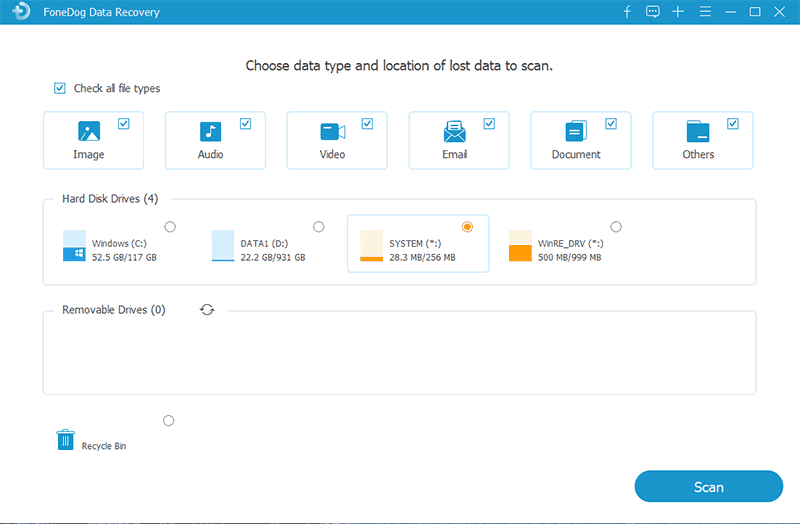
SD 카드가 인식되면 파일 유형 및 위치 목록을 보여주는 페이지가 소프트웨어에 표시됩니다. 파일을 남기지 않도록 모든 파일 형식을 확인한 다음 SD 카드를 나타내는 드라이브를 선택하십시오.

파일 유형과 위치 선택을 마쳤 으면 주사 버튼을 눌러 스캔 프로세스를 시작한 다음 프로세스가 완료 될 때까지 기다립니다.

스캔이 완료되면 파일 목록이 표시됩니다. 확인란을 클릭하여 복구 할 항목을 선택합니다.

항목 선택을 마친 후 복구 버튼을 클릭하여 최종 복구를 시작합니다. 시간은 선택한 파일 수에 따라 다릅니다.

이 작업을 마치면 이제 파일이 돌아올 것으로 예상 할 수 있습니다. 이것은 파일 복구를 배우는 한 가지 방법이지만 정확히 배우는 완벽한 방법은 아닙니다. 포맷하지 않고 손상된 SD 카드를 수정하는 방법 피해가 여전히 남아 있기 때문입니다. 그렇기 때문에 여유롭게 할 수있는 시간에 다른 옵션을 찾는 것이 중요합니다.
시작하려면 배우는 것이 가장 좋습니다. 포맷하지 않고 손상된 SD 카드를 수정하는 방법 먼저 간단한 솔루션을 통해 시간 낭비라고 생각할 수 있지만 확실히 그렇지 않습니다. 사소한 사고로 인해 오류가 발생할 수도 있기 때문입니다.
예를 들어 리더를 잘못된 USB 포트에 삽입하면 문제가 발생할 수 있습니다. 따라서 다른 USB 포트도 사용해야합니다. USB 포트에 문제가있는 경우 다른 카드 리더를 사용할 수도 있습니다. 그래도 문제가 해결되지 않으면 마지막 간단한 해결책은 다른 컴퓨터를 사용하는 것입니다.
이제 SD 카드가 여전히 손상 징후를 보이고 있다면 더 심각한 해결책으로 가야 할 것입니다.
이전 섹션에서 오류를 수동으로 확인하는 방법을 배웠지 만 SD 카드에서 오류를 자동으로 확인하는 방법도 있습니다. 이것은 Windows의 확인 기능을 사용하여 수행 할 수 있습니다.
이런 종류의 작업에 대한 노하우가 필요하지 않습니다. 다음 단계를 따르기 만하면됩니다.
참고 : 이 작업을 수행 할 때 SD 카드가 이미 연결되어 있는지 확인하십시오.
이 작업을 수행하면 운영 체제가 오류를 검색하고 수정하려고 시도합니다. 그래서 당신은 배울 필요가 없습니다 포맷하지 않고 손상된 SD 카드를 수정하는 방법 이것은 자동으로 수행되기 때문입니다. 이제이 자동화 된 방법이 작동하지 않으면 어떻게 될까요?
안타깝게도 시스템이 작업을 수행하도록하면 성공 가능성이 낮아집니다. 그래서 결국 당신은 혼자서 일하게 될 것입니다. 여러 가지 방법으로이 작업을 수행 할 수 있으며 이러한 방법 중 하나는 검사 디스크를 통해 수정하는 것입니다.
SD 카드를 수정하려면 다음 단계를 따라야하지만 SD 카드가 이미 연결되어 있는지 확인하세요.
예를 들어 SD 카드 문자가 E이면“CHKDSK e : / f”. 이러한 명령을 실행 한 후 컴퓨터에서 수정 프로세스를 시작해야합니다. 이제해야 할 일은 프로세스가 완료 될 때까지 기다리는 것입니다. 이제 다음 옵션으로 이동하겠습니다. 포맷하지 않고 손상된 SD 카드를 수정하는 방법.
많은 사람들이 이동식 드라이브 또는 하드 드라이브의 문자에 대해 많이 생각하지 않지만 실제로 오류가 발생하는 방식과 관련이 있습니다. 하나의 경우, SD 카드는 드라이브 문자로 인해 손상되거나 읽을 수 없게 될 수 있습니다.
따라서 다음 지침에 따라 SD 카드의 드라이브 문자를 변경해야합니다.
The 디스크 관리 창이 나타나고 볼륨 목록이 표시됩니다.
The 디스크 관리 창이 나타나고 볼륨 목록이 표시됩니다.
이 시점에서 당신은 이미 배웠습니다 포맷하지 않고 손상된 SD 카드를 수정하는 방법 SD 카드의 드라이브 문자를 변경하기 만하면됩니다. 이제 더 복잡한 솔루션으로 이동하겠습니다.
때때로 문제는 SD 카드 자체가 아니라 드라이버 때문입니다. 이런 일이 발생할 가능성은 낮지 만 최소한이 접근 방식을 시도해야합니다. 드라이버를 다시 활성화하거나 다시 설치할 수 있지만 먼저 드라이버를 다시 활성화하는 단계에 대해 설명하겠습니다.
이를 통해 기술적으로 드라이버를 다시 시작할 수 있습니다. 물론 이것이 성공을 보장하지는 않습니다. 그렇다면 드라이버 수정을 통해 포맷하지 않고 손상된 SD 카드를 수정하는 방법에 대해 더 복잡한 방법을 시도하십시오.
앞서 말했듯이 드라이버를 다시 활성화하거나 다시 설치할 수 있습니다. 재설치는 드라이버를 원래 설정으로 설정하고 다시 활성화하면 새로 고치기 만하기 때문에 더 복잡합니다.
어느 쪽이든 SD 카드 용 드라이버를 다시 설치할 수있는 방법은 다음과 같습니다.
그것으로, 당신은 이제 배웠습니다 포맷하지 않고 손상된 SD 카드를 수정하는 방법 SD 카드 드라이버를 수정하여.
SD 카드가 손상되는 방법에는 몇 가지가 있습니다. 하나는 물론 물리적 충격입니다. 그러나 기술적 수단을 통해 손상되는 방법도 있습니다. 어느 쪽이든, 이것은 당신이 제대로 돌보는 방법을 배우는 한 가지 이유 일뿐입니다. SD 카드.
그것을 처리하는 한 가지 방법은 포맷하지 않고 손상된 SD 카드를 수정하는 방법을 배우는 것입니다. 분명히 쉽지는 않지만 소중한 저장 장치에서 발생하는 문제를 해결할 수 있다는 점을 고려할 가치가 있습니다.
코멘트 남김
Comment
Hot Articles
/
흥미있는둔한
/
단순한어려운
감사합니다! 선택은 다음과 같습니다.
우수한
평가: 4.5 / 5 ( 109 등급)